Pievienojot tabulai ēnojuma, var izcelties dokumentā noteiktas rindas, kolonnas vai šūnas vai visa tabula. Vienkāršākais veids, kā tabulai pievienot krāsainu ēnošanu, ir izmantot izvēlni Ēnošana .
Ēnojuma pievienošana tabulai
-
Atlasiet šūnas, kuras vēlaties mainīt.
-
Lai atlasītu visu tabulu, noklikšķiniet uz tabulas un pēc tam

-
Lai atlasītu rindu, kolonnu, šūnu vai šūnu grupu, noklikšķiniet un velciet peles rādītāju, lai iezīmētu šūnas pēc savām izvēles.
-
-
Cilnē Tabulas noformējums (programmā OneNote cilne Tabula) noklikšķiniet uz izvēlnes Ēnošana .
-
Sadaļā Dizaina krāsasvai Standarta krāsas atlasiet ēnojuma krāsu. Lai iegūtu citas krāsu opcijas, noklikšķiniet uz Citas krāsas. Papildinformāciju par dialoglodziņu Krāsas skatiet rakstā Krāsu izvēle dialoglodziņā Krāsas.
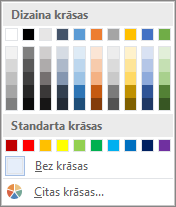
PowerPoint ēnoojuma izvēlne piedāvā vairākas papildu opcijas.
-
Pipetes Noklikšķiniet uz jebkuras slaida krāsas, lai lietotu šo krāsu atlasītajai šūnai vai šūnām.
-
Attēls Atlasiet jebkuru attēlu no sava datora vai interneta atrašanās vietas, lai to pievienotu atlasītajai šūnai vai šūnām.
-
Gradients Aizpildiet atlasīto šūnu vai šūnas ar kādu no vairākiem iebūvētajiem gradientiem vai izveidojiet savu pielāgotu gradientu.
-
Tekstūra Aizpildiet atlasīto šūnu vai šūnas ar vienu no vairākām iebūvētām tekstūrām vai izveidojiet savu pielāgotu faktūru.
-
Tabulas fons Ātri lietojiet krāsu vai attēlu visas tabulas fonam.
-
Ēnojuma noņemšana no tabulas
-
Atlasiet šūnas, kuras vēlaties mainīt.
-
Lai atlasītu visu tabulu, noklikšķiniet uz tabulas un pēc tam

-
Lai atlasītu rindu, kolonnu, šūnu vai šūnu grupu, noklikšķiniet un velciet peles rādītāju, lai iezīmētu šūnas pēc savām izvēles.
-
-
Cilnē Tabulas noformējums (programmā OneNote cilne Tabula) noklikšķiniet uz izvēlnes Ēnošana .
-
Noklikšķiniet uz Bez krāsas.










